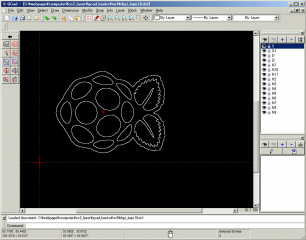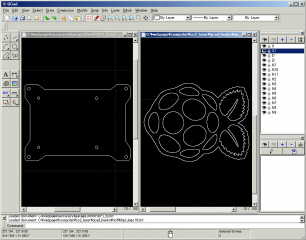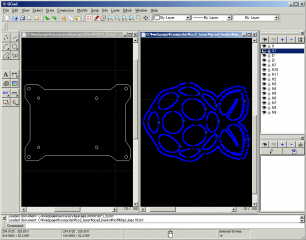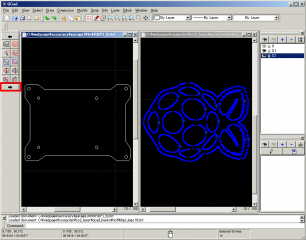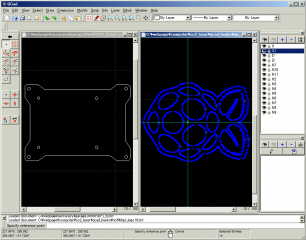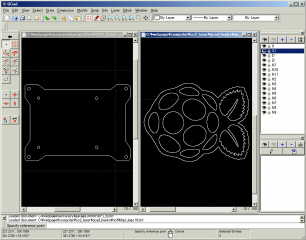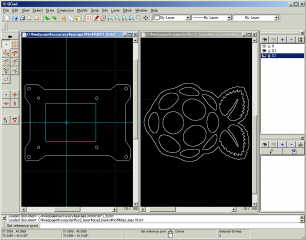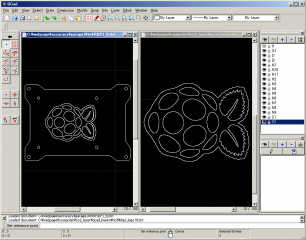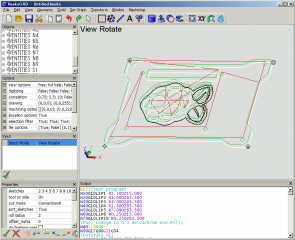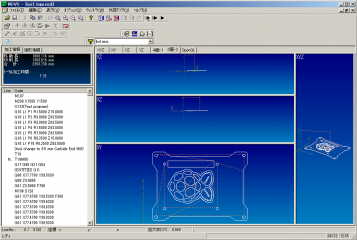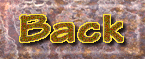XYZテーブル用Co2レーザユニット
フリーのCNC用ソフトウェア
HeeksCNCとQcadの使い方
ネット上のロゴからGcodeを出力
その3

ネットにあるロゴ(JPEG、GIFなど)からGコードを生成してみます。ラズベリーパイのケース(上下プレート)を作っているので、ラズベリーパイのロゴを探していると丁度良さそうなJPGファイルがありました。このページは画像をクリックすると大きな画像を表示します。


XYZテーブル用Co2レーザユニット
フリーのCNC用ソフトウェア
HeeksCNCとQcadの使い方
ネット上のロゴからGcodeを出力
その3

ネットにあるロゴ(JPEG、GIFなど)からGコードを生成してみます。ラズベリーパイのケース(上下プレート)を作っているので、ラズベリーパイのロゴを探していると丁度良さそうなJPGファイルがありました。このページは画像をクリックすると大きな画像を表示します。